TPLINKLOGIN.NETは、TP-LINKルータログインが配置されている標準アドレスです。コントロールパネルに入るには、ユーザー名とパスワード「admin-admin」を使用します。また、TP-Linkルーターの個人アカウントは、IPアドレス192.168.0.1または一部のモデル192.168.1.1にあります。しかし、// tplinklogin.netアドレスが開かず、Webインターフェイスにアクセスしようとしたときにエラーが発生した場合はどうなりますか?TP-LINKルーターにログインする方法を一緒に考えてみましょう。
Tplinklogin.net Webインターフェイス-TP-Linkルーターの個人アカウントを192.168.0.1に入力します
これらの接続手順は汎用的で、TP-Linkルーター(TL-WR740N、TL-WR840N、TL-WR841Nなど)の構成に適しています。

新しいモデルでは、アドレス「tplinklogin.net」にあるTP-Linkルーターの個人アカウントへの入り口は、平凡な不注意のために利用できなくなりました-会社はドメインの支払いを忘れ、他の手に渡りました。ルーターのWebインターフェイスは、IPアドレス「192.168.0.1」に配置されます。接続用のログインとパスワードは同じままでした-admin-admin
彼らが言うように、「ストーブから」始めましょう、そして最も手頃な価格のTP-LINK TL-WR741Nルータの1つがこれを今日私たちに助けてくれます。
- 通常はルーターに付属しているイーサネットネットワークケーブルを使用してコンピューターに接続します。このケーブルは、マザーボードのRJ-45ネットワークコネクタまたは別のコンピュータネットワークカードに挿入する必要があります。

- もう一方の端は、ルーターの「LAN」ポートに接続されています。黄色いか、TP-LINKの番号が付いています。「WAN」コネクタ-インターネットプロバイダーからのケーブル。


- その後、ルーターの電源を接続し、ケースの「オン」ボタンを使用してWiFiをオンにし、小さな深い「リセット」ボタンを使用して設定を出荷時の設定にリセットします。これを押すには、鉛筆またはその他の細い物体を取り、10秒間押し続けます。
その後、ほとんどのユーザーはブラウザーを開いてアドレス//tplinklogin.netを入力し、50%の場合、TP-Linkルーター設定を入力できないというエラーを受け取ります。

TPLINKLOGIN.NET管理者アドレスでTP-Linkルーターにログインするようにコンピューターを構成する方法
tplinklogin.netアドレスでルーター設定を入力できない場合の問題は、PCネットワークカードをルーターに接続するためのWindowsの誤った設定にあります。したがって、次のチェーンに沿ってコンピューターのネットワーク接続の設定に進みます。スタート-コントロールパネル-ネットワークとインターネット-ネットワークと共有センター-アダプターの設定を変更します。

「ローカルエリア接続」を右クリックし、「プロパティ-インターネットプロトコルバージョン4」セクションを開きます。

ここでは、IPアドレスとDNSサーバーの「自動受信」のチェックボックスを設定する必要があります。これらは、ルーターによって自動的に提供されます。最後の点に注意してください-8.8.8.8や4.4.4.4などの一部のパブリックサーバーがDNSとして登録されている場合、アドレス「tplinklogin.net」または「tplinkmodem.net」にアクセスできません。もう1つの可能なオプションは、ルーターのIPアドレスをここに登録することです。デフォルトでは、「192.168.0.1」のようになります。
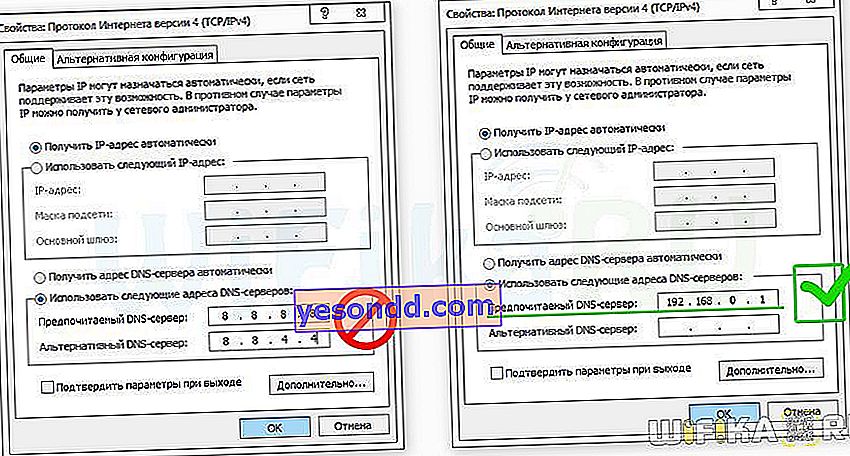
WiFi Windows 10に接続する必要がある場合、ネットワークアダプターを選択するためのパスは少し異なります。[スタート]を右クリックして[ネットワーク接続]を選択し、[アダプターの設定]セクションを開く必要があります。
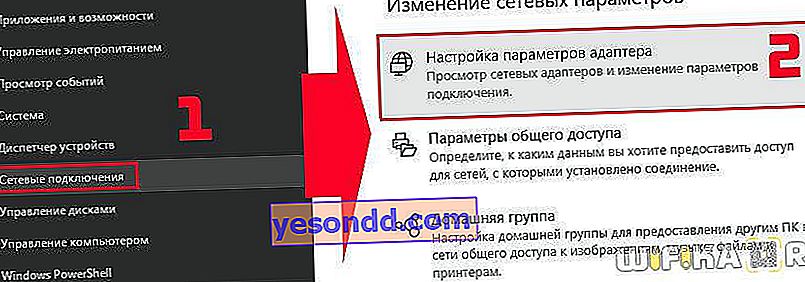
さらに、すべてが上記で説明したものとまったく同じです。
「OK」ボタンでパラメータを保存します。
TPLINKLOGIN.NETルーターの個人アカウントをadmin-adminから入力する方法
次に、ブラウザーに移動し、大切なアドレス「」を入力します。TP-Linkルーターへのログインは認証によって開きます-ログインとパスワードのペア「admin-admin」を入力します。

管理パネルが表示されます。TP-LINKルーターを設定するためのメニュー項目はたくさんありますが、最も簡単な方法は「クイックセットアップ」から始めることです。

まず、インターネット接続のタイプを選択する必要があります。自動モードに依存しないでください。インターネットアクセスサービスの提供に関する契約書を見つけて、接続に必要なすべてのデータを確認することをお勧めします。私のインターネットはPPPoEモードで動作しています-私はそれを選択します。

次に、同じ契約で必要なもの(ログイン、パスワード、および必要に応じて他のもの)を入力します。

次に、ワイヤレス接続のTP-Link設定を行います。最初の段階では、WiFiネットワーク(SSID)の名前と8文字のパスワードを考えれば十分です。暗号化タイプとして「WPA2-パーソナル」を選択します。残りはデフォルトのままにしておくことができます。
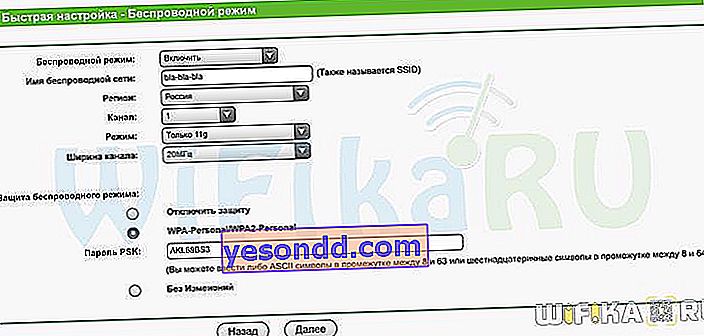
最後のステップで、ルーターを再起動します。
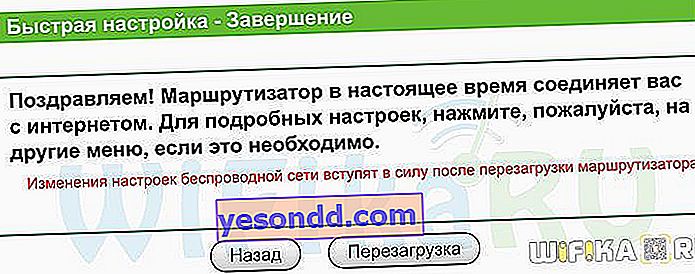
これらのアクションは、tplinklogin.netまたは192.168.0.1のWebインターフェイスを介してTP-Linkルーターの個人アカウントを入力し、インターネットで動作するように構成するのに十分です。ちなみに、モバイルアプリケーションを介して携帯電話からTP-Linkルーターにアクセスすることもできます。これについては、別の記事で説明しています。使用を開始すると、ブログの他の記事を読んで残りの設定を習得できます。
幸運を!



